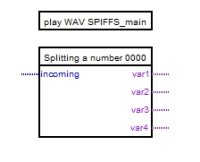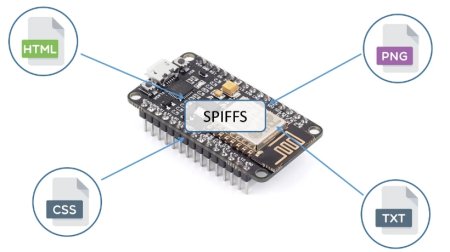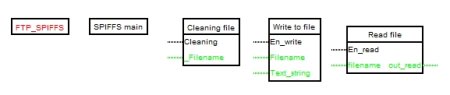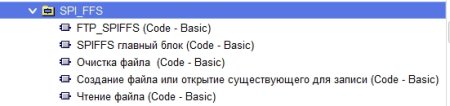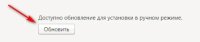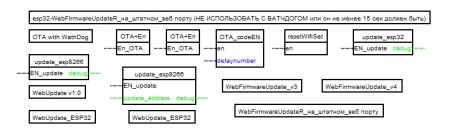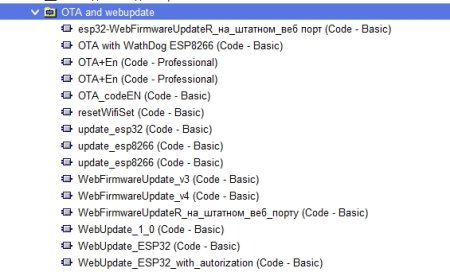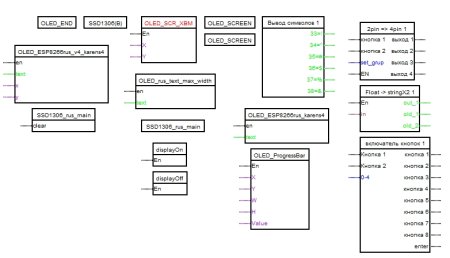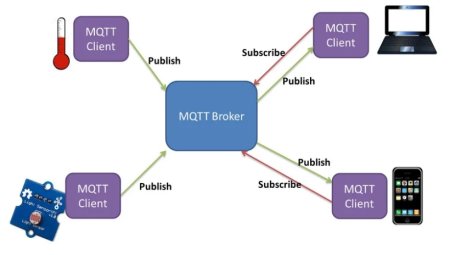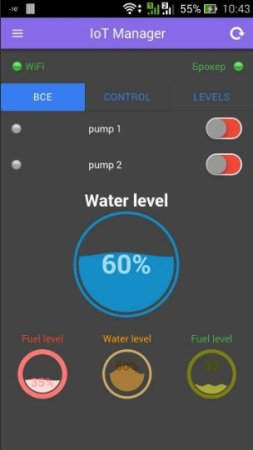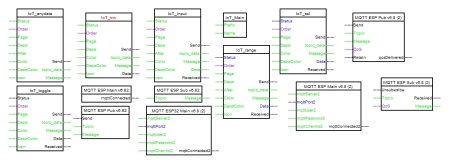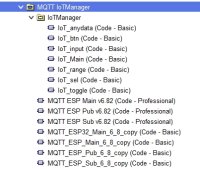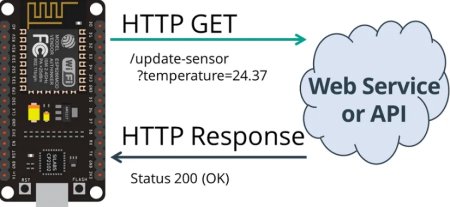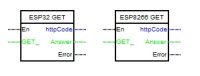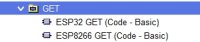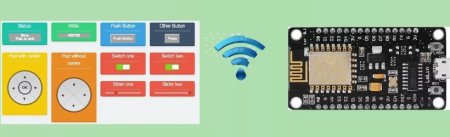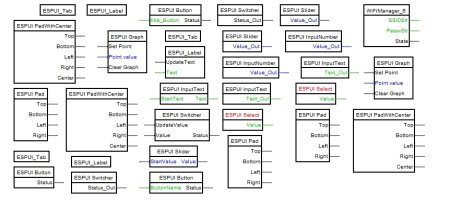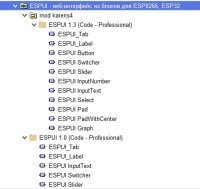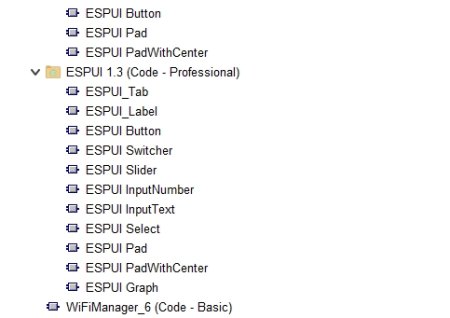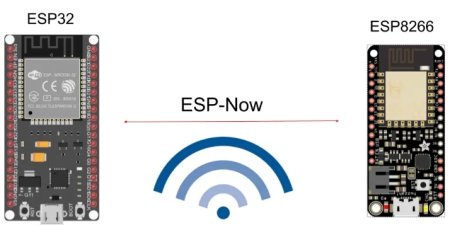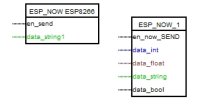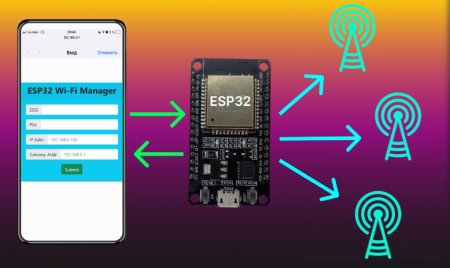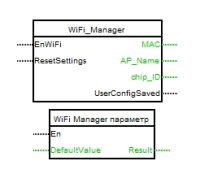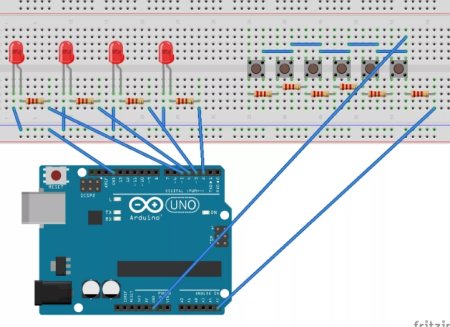Блок для FTP SPIFFS ESP8266
Главный блок ставится первым. Остальные блоки работают вместе с ним.
Cleaning - при высоком уровне на входе происходит очистка файла от записей.
Filename - присваиваемое имя файла, впереди имени обязательно косая черточка / (например, /myfile.txt)
Создание файла или открытие существующего для записи.
Входы:
En_write - Запуск
Cleaning - при высоком уровне на входе происходит очистка файла от записей.
Filename - присваиваемое имя файла, впереди имени обязательно косая черточка / (например, /myfile.txt)
Text_string - текстовая строка
date - число, по умолчанию int, можете поменять в блоке на другую, например, float.
Параметры:
- аргумент mode – это строка, указывающая режим доступа.
Допустимые значения для аргумента mode: r, w, a, r+, w+ и a+.
Режим «r». Открывает текстовый файл для чтения. Указатель ставится в начало файла.
Режим «r+». Открывает текстовый файл для чтения и записи. Указатель ставится в начало файла.
Режим «w». Усекает файл до нулевого размера или создает текстовый файл для записи. Указатель ставится в начало файла.
Режим «w+». Открывает текстовый файл для записи или чтения. Если файла не существует, он создается. В противном случае он усекается. Указатель ставится в начало файла.
Режим «a». Открывает файл для дополнения (записи в конец файла). Если файла не существует, он создается. Указатель ставится в конец файла.
Режим «a+». Открывает файл для чтения и дополнения (записи в конец файла). Если файл не существует, он создается. При чтении начальная позиция файла – в начале, но дополнение всегда выполняется в конце файла.
Чтение выбранного файла из файовой системы.
filename - название читаемого файла. Впереди названия обязательно должна быть косая черточка / (например, /myfile.txt)
out_read - выход прочитанных данных с файла
Параметры:
- аргумент mode – это строка, указывающая режим доступа.
Допустимые значения для аргумента mode: r, w, a, r+, w+ и a+.
Режим «r». Открывает текстовый файл для чтения. Указатель ставится в начало файла.
Режим «r+». Открывает текстовый файл для чтения и записи. Указатель ставится в начало файла.
Режим «w». Усекает файл до нулевого размера или создает текстовый файл для записи. Указатель ставится в начало файла.
Режим «w+». Открывает текстовый файл для записи или чтения. Если файла не существует, он создается. В противном случае он усекается. Указатель ставится в начало файла.
Режим «a». Открывает файл для дополнения (записи в конец файла). Если файла не существует, он создается. Указатель ставится в конец файла.
Режим «a+». Открывает файл для чтения и дополнения (записи в конец файла). Если файл не существует, он создается. При чтении начальная позиция файла – в начале, но дополнение всегда выполняется в конце файла.
Данный блок нужен для корректной работы штатного в FLProg
обновления прошивки по WiFi (OTA) при активированной защите от зависания.
Блок добавлять только в том случае, если данная защита активирована!
При инициализации OTA к установленному времени защиты добавляет 3 минуты.
Блок для работы OTA. Делался из примера BasicOTA. Имеет задержку для корректной отработки wifi модуля, говорят 15мс достаточно чтобы не рухнул wifi.
Блок удаленного обновления для ESP8266
Обновление прошивки через браузер, по умолчанию адрес: IP_адрес_ESP32:8080 (пример 192.168.1.120:8080)
Заливать прошивку нужно в формате .bin, как сделать bin файл:
Нажмите в FLProg "Компилировать проект" -> в arduino ide зайти в Скетч->Экспорт бинарного файла, после компиляции зайти в Скетч->Показать папку скетча, в папке будет лежать файл с расширением .bin
Блок для OLED ssd1306 ESP8266rus karens4
Применять соместно с главным блоком и блоком OLED display. Отдельно не работает.
Шрифты:
Кириллица:
ArialRus_Plain_10
ArialRus_Plain_14
ArialRus_Plain_16
ArialRus_Plain_24
ArialRus_Italic_10
ArialRus_Italic_16
ArialRus_Italic_24
DialogRus_Italic_10,
ArialRus_Italic_14,
ArialRus_Italic_26
kar_robot_16
kar_robot_24
--------------------------------------------------------------------------------------------------
text_alignment - положение текста на экране по горизонтали:
TEXT_ALIGN_LEFT,
TEXT_ALIGN_CENTER,
TEXT_ALIGN_RIGHT
-------------------------------------------
IMG
betory
символы
! - 100%
" - 85%
# - 50%
$ - 30%
% - 10%
& - low
---------------------------------------------
status
символы
! - замок закрыт
" - замок открыт
# - стрелочки вверх и вниз для выбора Символа
$ - красивый квадратик
% - Значок клиента wi-fi
& - Значок точки wi-fi
---------------------------------------------
img_1
символы
! - гориз полоса
" - вертик полоса
# - правый верх угол
$ - правый низ угол
% - левый верх угол
& - левый низ угол
---------------------------------------------
https://forum.flprog.ru/viewtopic.php?t=4894&p=108440#p108440
v4
Применять соместно с главным блоком и блоком OLED display. Отдельно не работает.
Шрифты:
Кириллица:
ArialRus_Plain_10
ArialRus_Plain_14
ArialRus_Plain_16
ArialRus_Plain_24
ArialRus_Italic_10
ArialRus_Italic_16
ArialRus_Italic_24
DialogRus_Italic_10,
ArialRus_Italic_14,
ArialRus_Italic_26
----------------------------------------------------------
kar_robot_10
kar_robot_16
kar_robot_24
--------------------------------------------------------------------------------------------------
text_alignment - положение текста на экране по горизонтали:
TEXT_ALIGN_LEFT,
TEXT_ALIGN_CENTER,
TEXT_ALIGN_RIGHT
-------------------------------------------
betory
символы
! - 100%
" - 85%
# - 50%
$ - 30%
% - 10%
& - low
---------------------------------------------
status
символы
! - замок закрыт
" - замок открыт
# - стрелочки вверх и вниз для выбора Символа
$ - красивый квадратик
% - Значок клиента wi-fi
& - Значок точки wi-fi
---------------------------------------------
img_1
символы
! - гориз полоса
" - вертик полоса
# - правый верх угол
$ - правый низ угол
% - левый верх угол
& - левый низ угол
---------------------------------------------
img_2
символы
! - стрелка в право
" - мини замок закрыто
# - мини замок открыто
$ - пусто
% - пусто
& - пусто
---------------------------------------------
img_3
символы
! - индикация сети вариант 1
" - индикация сети вариант 2
# - молния
$ - в треугольнике восклицательный знак
% - индикация сети вариант 3
& - Check mark
---------------------------------------------
big_img_1
символы
! - apple
" - радиация
# - save icon
$ - Control icon
% - череп
& -
---------------------------------------------
heart_icon
символы
! - большой размер сердца
" - средний размер сердца
# - маленький размер сердце
$ - inverted большой размер сердца
% -inverted средний размер сердца
& - inverted маленький размер сердце
---------------------------------------------